Publicidad: Como subir banner de publicidad. Acceso desde el gestor de publicidad
Vamos a explicar como manejar el gestor de publicidad con un ejemplo de banner rectangular de 468*60 encima del menú de nuestra publicación.
A continuación los pasos en video:
A continuación el proceso paso a paso:
1º. Usted debe entrar en el servidor con los datos de acceso que le hayan sido facilitados y accederá a la interfaz principal del programa. La URL de acceso es la siguiente:
http://adserver.bigpress.net/www/admin/
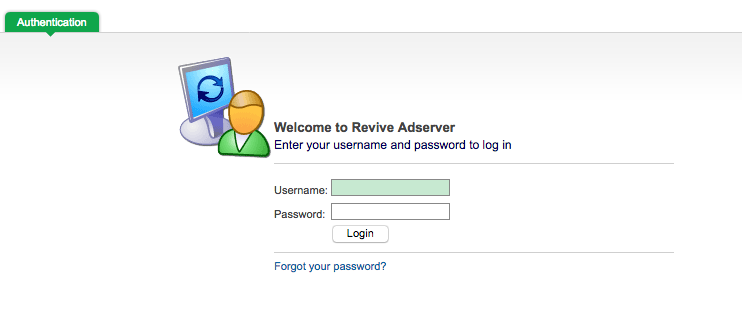
Una vez dentro de la plataforma, hacemos clic en Inventario. En la parte izquierda encontrará un apartado llamado Zonas, que son los espacios publicitarios disponibles para la venta. También encontrará apartados de Anunciantes, Campañas y Banners. Un anunciante puede tener una o varias campañas, y una campaña puede tener uno o varios banners.
2º. Creamos
Nuestro Anunciante si no existe ya
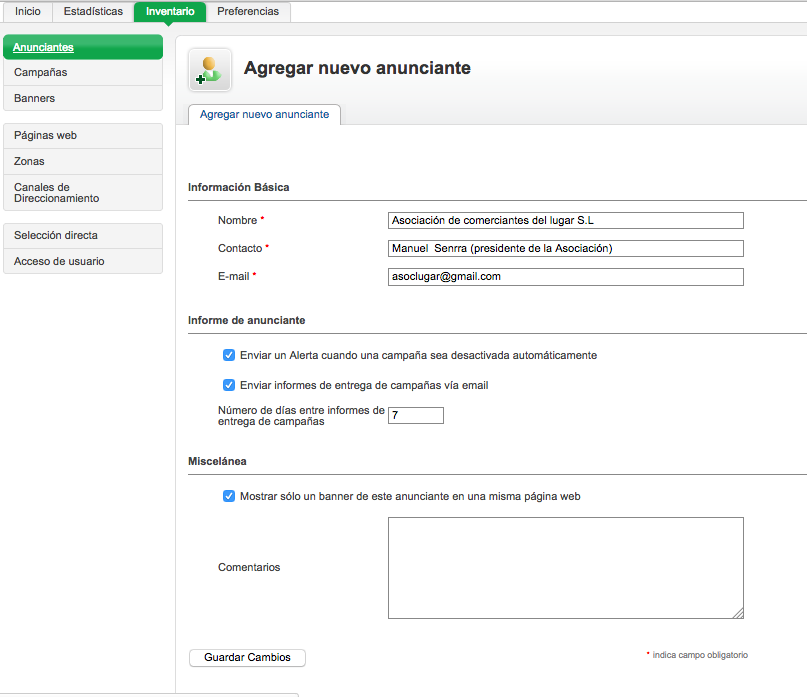
3º. A continuación creamos la Campaña
El tipo de campaña más común es el Remanente. También puedes añadir otras opciones como una fecha de inicio y de final para que comience a mostrarse el banner en la fecha acordado sin que tengas que hacer tu manualmente el cambio o fijar un limite de impresiones contratadas.
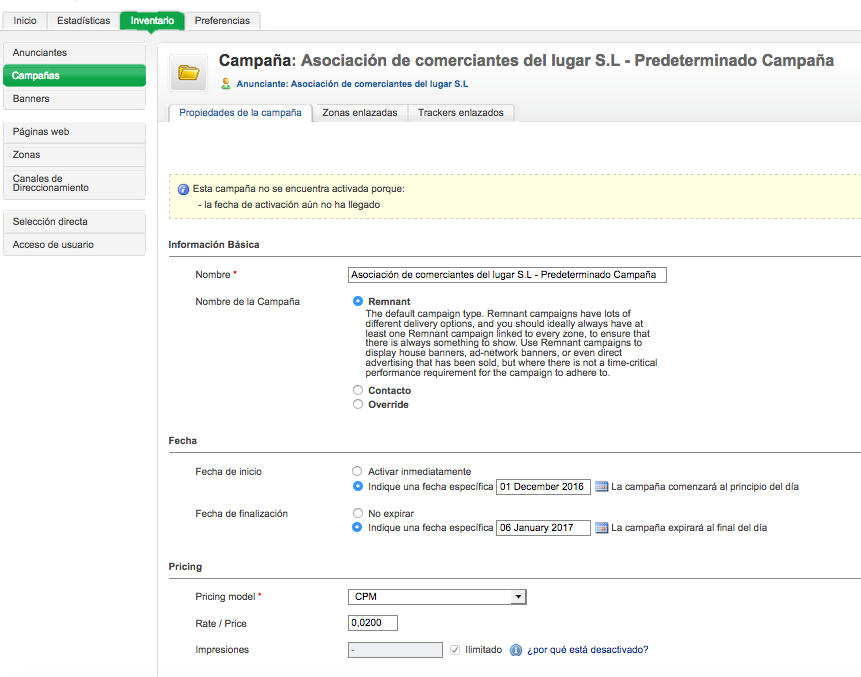
4. Añadimos el
Banner, eligiendo que tipo de banner vamos a insertar, en nuestro ejemplo lo denominamos "Banner navidad asociación comerciantes locales".
En tipo de banner deebemos elegir la opción correcta. Los más usados son:
- Banner Imagen (Subido) - Cuando nos han enviado el fichero de publicidad
- Banner HTML genérico: Cuando nos han enviado el código
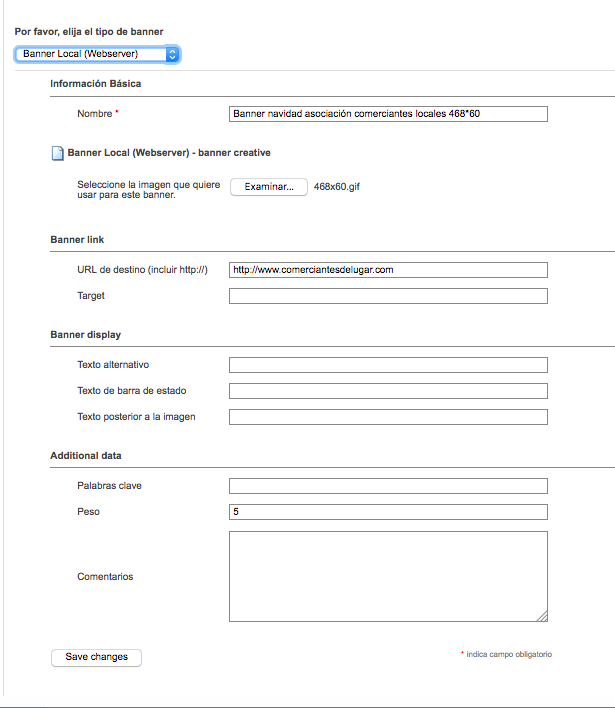
5º (Opcional) Opciones de Entrega
En la mayoría de casos podrá omitir este paso e ir directamente al siguiente puntio. Lo emplearemos cuando queremos que solamente algunos visitantes vean el banners. Para ello accederemos a la pestaña Opciones de Entrega de nuestro banner, en este caso hemos seleccionado en las horas en las que deseamos que nuestro banner le aparezca al lector y un límite de entrega por visitante de 10
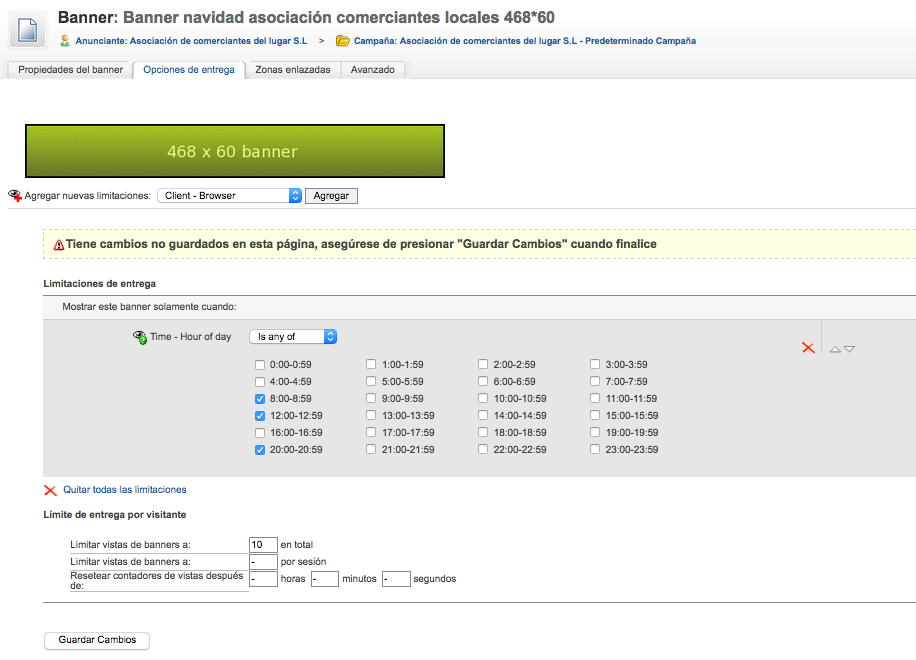
6ª Ahora debemos seleccionar las
Zonas Enlazadas, es decir en que página web deseamos que aparezca nuestro banner
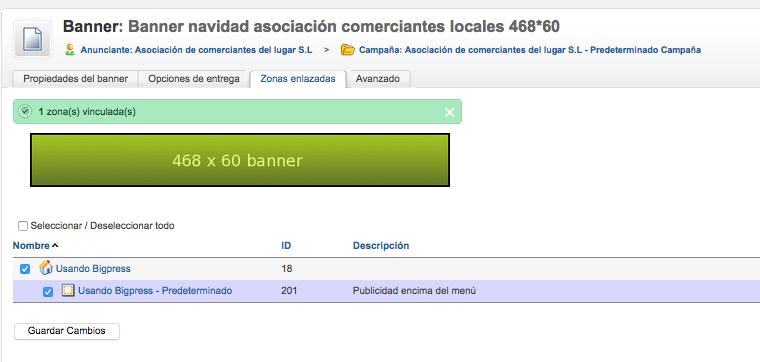
Nuestro banner comenzará a mostrarse en la zona indicada. En algunos casos puede tardar 5 minutos en mostrarse.

